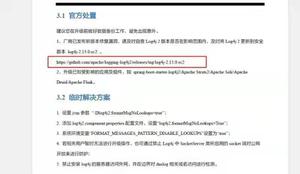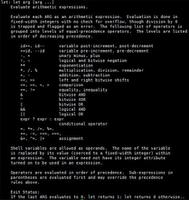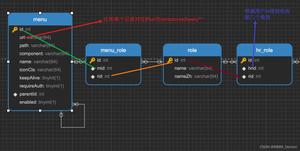解决 Windows Installer 安装程序错误的方法
今天一个同事的电脑突然出现问题了,具体表现就是 QQ 里面是空的,office 文件无法打开,一律提示不被支持的格式,用 360 杀毒也没有查到任何结果,起初怀疑是 VC++ 运行库的问题,就到网上下载了运行库,安装的时候出现 Windows Installer 服务无法访问,看来应该是这个坏了。
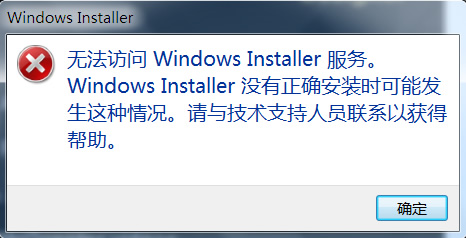
什么是 Microsoft Windows Installer?
Microsoft Windows Installer 其实就是微软用来运行 MSI 安装程序所使用的 Windows 程序模块,是专门用来管理和配置软件服务的工具。它广泛集成在 Windows 系列产品中,目前最新版本已经随 Windows XP SP2 升级到 3.1 版。
Windows Installer 允许用户有效地安装与配置软件产品与应用程序,而在最新版本中则进一步给软件产品安装过程提供了众多新特性,如使用命令行安装产品、增加了用户的可定制性等。
经过一段时间的研究,Windows Installer 引发的错误主要可以通过以下方法进行解决。
问题表现
所有使用 Windows Installer 安装的程序,均不能正常安装,提示:“不能访问 Windows Installer 服务。可能你在安全模式下运行 Windows,或者 Windows Installer 没有正确的安装。请和你的支持人员联系以获得帮助。”或者“无法访问 Windows 安装程序,服务中 Windows Installer 状态为停止,不能启动”等错误信息。
解决方法
Windows Installer 服务没有启动
首先检查当前用户有没有管理员权限,因为很多时候低权限用户是不能进行软件安装的。
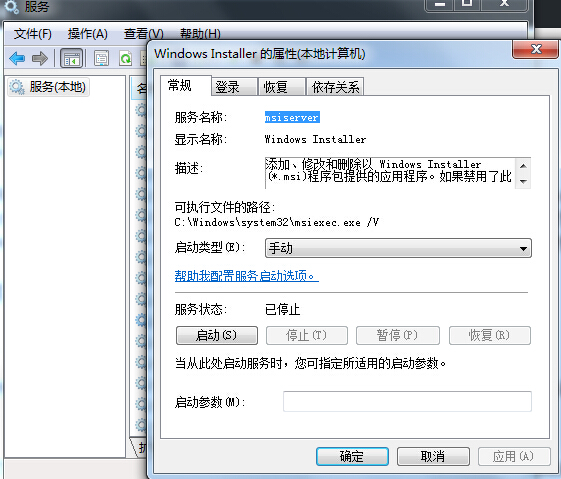
接下来,从控制面板-服务或者,开始-运行-Services.msc)中察看 Windows Installer 服务,是否已被停用,并尝试启用该服务右击点选。如能成功启用,可尝试再次进行正常的程序安装或卸载操作。如果发现无法启用,有时是被系统禁用,或者看到提示:“指定的服务已标记为删除”,请继续下法。
重新安装 Windows Installer
到微软官方网站
https://www.microsoft.com/zh-CN/download/details.aspx?id=25
下载最新的 Windows Installer (WindowsInstaller-KB893803-v2-x86.exe) 安装程序,并尝试重新安装该程序。安装成功后,重复步骤 2,启用该服务,然后再尝试正常安装软件操作。如果试图重新安装时,再次遇到提示:指定的服务已存在,则继续下法。
从命令行窗口(开始-运行-cmd),使用 msiexec /unregserver ,手动终止 Windows Installer 服务。然后再尝试步骤 3,重新安装 Windows Installer 并启用该服务。如若仍存在问题,则继续下法。
用 Ctrl+Alt+Delete 快捷键或者用鼠标右击系统栏,激活任务管理器。从进程页中查找并结束 Ikernel.exe 进程。再尝试重复步骤3,看看是否可以成功完成 Windows Installer 和启用。若还不行,则继续下法。
打开我的电脑,从系统盘默认一般为C盘中找到,并删除 Windows Installer 系统安装目录 Program Files\Common Files\InstallShield\Engine。
此外你还可以尝试在命令行模式下,使用 Windows 自带的 sfc /scannow,来对系统进行自我修复。
最后如果无法修复错误,那就只有重装系统了,重装之前先备份 C 盘的所有数据。
以上是 解决 Windows Installer 安装程序错误的方法 的全部内容, 来源链接: utcz.com/p/232095.html